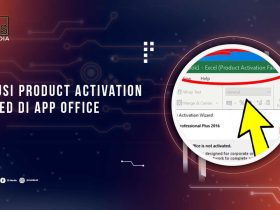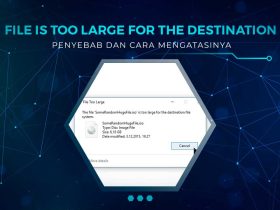Windows Boot Manager, atau sering disebut BOOTMGR, adalah salah satu komponen penting dalam sistem operasi Windows. Mungkin kalian pernah mendengar istilah ini saat komputer kalian mengalami masalah booting atau ketika kalian menginstal beberapa sistem operasi pada satu perangkat. Tapi, apa sebenarnya Windows Boot Manager itu? Mengapa komponen ini begitu penting dalam proses startup komputer?
Dalam artikel ini, Jakarta Studio akan membahas secara mendetail tentang Windows Boot Manager, mulai dari definisi dan fungsinya hingga cara mengatasi berbagai masalah yang mungkin terjadi. Informasi ini tidak hanya berguna bagi mereka yang sering berurusan dengan teknologi, tetapi juga bagi pengguna sehari-hari yang ingin memahami lebih dalam tentang bagaimana komputer mereka bekerja.
Apa itu Windows Boot Manager?
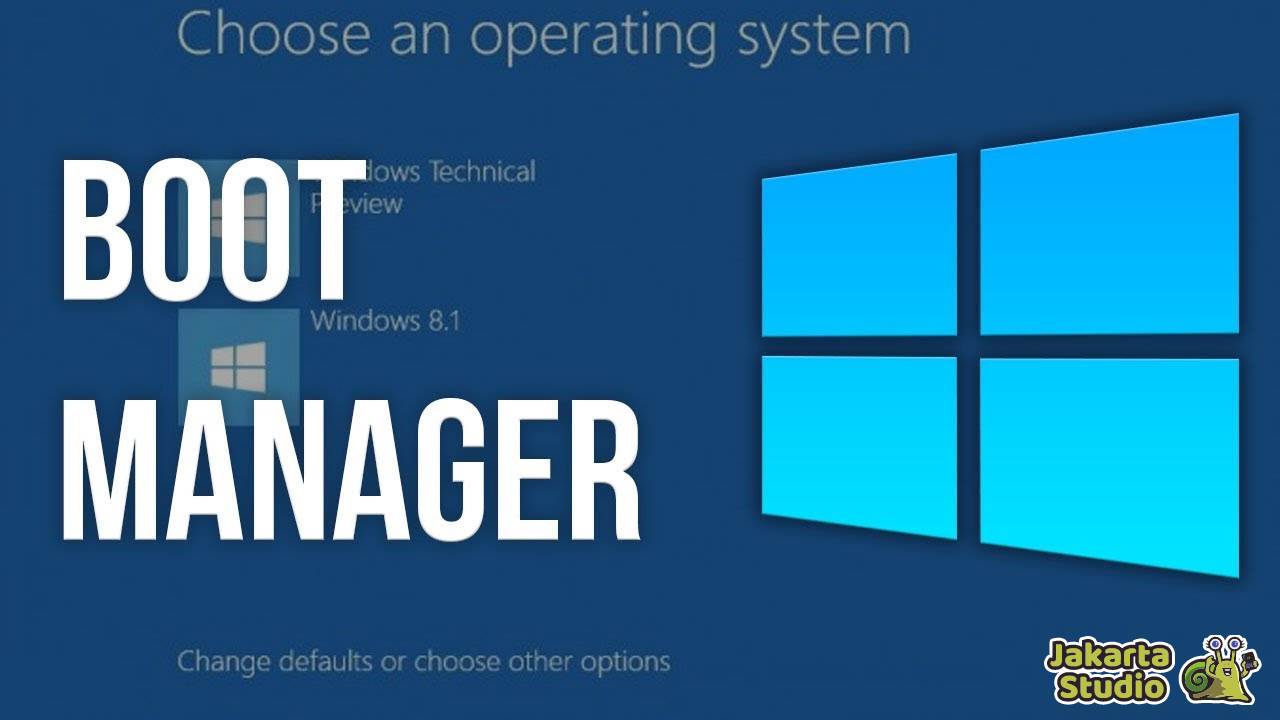
Windows Boot Manager (BOOTMGR) adalah sebuah program bootloader yang digunakan oleh sistem operasi Windows. Fungsinya adalah untuk memuat dan menjalankan sistem operasi dari daftar yang tersedia ketika komputer dinyalakan. BOOTMGR pertama kali diperkenalkan di Windows Vista dan sejak itu menjadi bagian integral dari semua versi Windows NT hingga versi terbaru seperti Windows 10 dan Windows 11.
Sebelum adanya BOOTMGR, Windows menggunakan NTLDR (NT Loader) sebagai bootloader utamanya. Namun, dengan perkembangan teknologi dan kebutuhan akan sistem yang lebih andal dan fleksibel, Microsoft memperkenalkan BOOTMGR. Bootloader ini membawa beberapa peningkatan, termasuk dukungan untuk booting dari sistem berbasis UEFI dan kemampuan untuk menangani berbagai konfigurasi boot yang lebih kompleks.
Fungsi Utama Windows Boot Manager

Windows Boot Manager memiliki begitu banyak fungsi penting bagi sebuah perangkat komputer atau laptop. Mereka bertanggungjawab untuk mengelola segala hal yang terkait dengan proses booting. Untuk lebih jelasnya, bisa disimak di bawah ini:
1. Menginisiasi Proses Booting
Fungsi utama Windows Boot Manager adalah menginisiasi proses booting komputer. Ketika komputer dinyalakan, BIOS atau UEFI akan mencari dan menjalankan BOOTMGR. Setelah itu, BOOTMGR akan memuat daftar sistem operasi yang terpasang pada komputer dan menampilkan opsi kepada pengguna untuk memilih sistem operasi yang ingin dijalankan.
2. Mengelola Opsi Boot
Windows Boot Manager memungkinkan pengguna untuk mengelola opsi boot. Jika kalian memiliki lebih dari satu sistem operasi terpasang pada komputer kalian, BOOTMGR akan menampilkan daftar ini setiap kali komputer dinyalakan. Pengguna dapat memilih sistem operasi yang diinginkan, dan BOOTMGR akan memuat boot loader yang sesuai untuk sistem operasi tersebut.
3. Menangani Kesalahan Booting
Selain mengelola proses booting, BOOTMGR juga dilengkapi dengan kemampuan untuk menangani berbagai kesalahan booting. Misalnya, jika terjadi kesalahan seperti “BOOTMGR is missing” atau “Boot Configuration Data (BCD) missing or corrupted”, BOOTMGR dapat membantu memulihkan sistem melalui mode pemulihan Windows dan alat perbaikan bawaan lainnya.
Komponen dan Struktur Windows Boot Manager

Windows Boot Manager terdiri dari struktur dan komponen yang saling bekerja satu sama lain. Mari kita kupas satu per satu agar lebih mudah memahaminya.
1. Boot Configuration Data (BCD)
Boot Configuration Data (BCD) adalah database yang digunakan oleh BOOTMGR untuk menyimpan pengaturan boot dan parameter yang diperlukan untuk memulai sistem operasi. BCD menggantikan file boot.ini yang digunakan pada versi Windows sebelumnya. Pengguna dapat mengedit BCD menggunakan alat seperti BCDEdit untuk mengkonfigurasi berbagai aspek booting.
2. Boot Loader dan winload.exe
Setelah BOOTMGR memuat pengaturan dari BCD, ia akan menjalankan boot loader yang sesuai, biasanya winload.exe, untuk memulai sistem operasi. Winload.exe bertugas memuat kernel Windows dan komponen esensial lainnya yang dibutuhkan untuk menjalankan sistem operasi. Proses ini memastikan bahwa semua komponen yang diperlukan tersedia dan siap digunakan sebelum sistem operasi mulai berjalan.
Proses Booting Windows

Windows Boot Manager melakukan proses booting dengan beberapa tahapan hingga akhirnya perangkat komputer siap untuk digunakan. Berikut proses booting yang harus dilalui :
1. Tahap Awal: BIOS atau UEFI
Proses booting dimulai dengan inisialisasi BIOS (Basic Input/Output System) atau UEFI (Unified Extensible Firmware Interface). BIOS atau UEFI akan melakukan serangkaian tes pada hardware komputer untuk memastikan semuanya berfungsi dengan baik. Setelah itu, mereka akan mencari dan menjalankan BOOTMGR untuk melanjutkan proses booting.
2. Tahap Kedua: Peluncuran Windows Boot Manager
Setelah BOOTMGR dijalankan, ia akan membaca konfigurasi dari BCD dan menampilkan daftar sistem operasi yang tersedia. Pengguna dapat memilih sistem operasi yang diinginkan, dan BOOTMGR akan memuat boot loader yang sesuai untuk melanjutkan proses booting.
3. Tahap Akhir: Pemuatan Sistem Operasi
Tahap akhir dari proses booting adalah pemuatan sistem operasi. Boot loader, seperti winload.exe, akan memuat kernel Windows dan komponen penting lainnya ke dalam memori. Setelah semuanya siap, sistem operasi akan mulai berjalan dan komputer siap digunakan.
Cara Mengkonfigurasi Windows Boot Manager

Fitur yang satu ini juga bisa disetting sesuai dengan kebutuhan para penggunanya, berikut adalah panduan singkat dan mudah yang bisa kalian ikuti.
1. Menggunakan BCDEdit
BCDEdit adalah alat command-line yang digunakan untuk mengedit Boot Configuration Data (BCD). Dengan BCDEdit, pengguna dapat menambah, menghapus, atau mengubah entri boot. Misalnya, untuk mengubah deskripsi entri boot, kalian dapat menggunakan perintah:
bcdedit /set {current} description “Windows 11 Pro”
Ini akan mengubah deskripsi entri boot saat ini menjadi “Windows 11 Pro”【8†source】.
Cara Menambahkan atau Menghapus Entri Boot
Untuk menambahkan entri boot baru, kalian dapat menggunakan perintah BCDEdit seperti berikut:
bcdedit /copy {current} /d “Windows 10”
Ini akan membuat salinan dari entri boot saat ini dengan deskripsi “Windows 10”. Untuk menghapus entri boot, kalian dapat menggunakan perintah:
bcdedit /delete {identifier}
Di mana {identifier} adalah ID dari entri boot yang ingin dihapus【8†source】.
2. Mengelola BCD Store
Pengguna juga dapat membuat cadangan dan memulihkan BCD store menggunakan BCDEdit. Untuk membuat cadangan, gunakan perintah:
bcdedit /export C:\path\to\backup\BCDbackup
Dan untuk memulihkan BCD store dari cadangan, gunakan perintah:
bcdedit /import C:\path\to\backup\BCDbackup
Hal terseut akan membantu menjaga konfigurasi boot tetap aman dan dapat dipulihkan jika terjadi masalah.
Troubleshooting Windows Boot Manager

Windows Boot Manager juga bisa mengalami berbagai macam kendala yang bisa terjadi kapan saja. Nah sangat penting bagi kalian untuk tahu bagaimana cara troubleshooting untuk tiap masalah tersebut.
1. Memperbaiki Kesalahan “BOOTMGR is Missing”
Jika kalian menghadapi kesalahan “BOOTMGR is missing“, kalian dapat memperbaikinya dengan langkah-langkah berikut:
- Boot ke mode pemulihan Windows.
- Pilih “Advanced options” -> “Command Prompt”.
- Ketik perintah berikut dan tekan Enter:
- bootrec /fixmbr
- bootrec /fixboot
- bootrec /rebuildbcd
- Ini akan memperbaiki MBR, memperbaiki sektor boot, dan membangun ulang BCD.
2. Mengatasi Boot Configuration Data (BCD) Hilang atau Rusak
Jika BCD hilang atau rusak, kalian dapat memperbaikinya dengan perintah:
bootrec /rebuildbcd
Ini akan memindai sistem kalian untuk sistem operasi yang terpasang dan menambahkannya ke BCD store yang baru.
3. Solusi Error Code “Inaccessible Boot Device”
Jika kalian mengalami kesalahan “Inaccessible Boot Device”, ikuti langkah-langkah berikut:
- Boot ke mode pemulihan Windows.
- Pilih “Advanced options” -> “Command Prompt”.
- Ketik perintah berikut:
- regedit
- Di Registry Editor, navigasikan ke HKEY_LOCAL_MACHINE\temp\ControlSet001\Control\Class.
- Hapus nilai data dari UpperFilters dan LowerFilters yang berhubungan dengan driver non-Microsoft.
- Reboot komputer kalian dan cek apakah sudah normal.
Pertanyaan yang Sering Diajukan (FAQ)
Apa itu Windows Boot Manager dan Mengapa Penting?
Windows Boot Manager adalah program bootloader yang digunakan oleh sistem operasi Windows untuk mengelola dan menjalankan sistem operasi dari daftar yang tersedia. Ini penting karena memastikan komputer dapat memulai dengan benar dan memungkinkan pengguna memilih sistem operasi yang diinginkan jika ada beberapa yang terpasang.
Bagaimana Cara Mengakses Windows Boot Manager?
Kalian dapat mengakses Windows Boot Manager saat komputer mulai dinyalakan dengan menekan tombol tertentu (biasanya F8, F10, atau F12) untuk masuk ke menu boot. Dari sini, kalian dapat memilih opsi booting yang diinginkan.
Apa yang Harus Dilakukan Jika BOOTMGR Mengalami Kesalahan?
Jika BOOTMGR mengalami kesalahan, seperti “BOOTMGR is missing”, kalian dapat mem-boot komputer ke mode pemulihan Windows dan menggunakan perintah seperti bootrec /fixmbr, bootrec /fixboot, dan bootrec /rebuildbcd untuk memperbaikinya.
Kesimpulan
Windows Boot Manager adalah komponen penting dalam sistem operasi Windows yang bertanggung jawab untuk mengelola dan memfasilitasi proses booting. Dengan tugas utamanya menginisiasi proses booting, mengelola opsi boot, dan menangani berbagai kesalahan booting, BOOTMGR memastikan bahwa sistem operasi dapat berjalan dengan lancar setiap kali komputer dinyalakan